panas
Penukar Video AnyRec
Menukar dan mengedit video/audio dalam 1000+ format.
Muat Turun Selamat
MOV ke MP4 – Tukar Fail MOV Besar kepada MP4 dalam 6 Cara
Penukar video dalam talian nampaknya menjadi pilihan bijak untuk kebanyakan penukaran video. Anda tidak perlu memuat turun apa-apa pada komputer atau telefon anda. Walau bagaimanapun, keadaan menjadi sukar apabila menukar MOV kepada MP4 melebihi 1 GB. Ramai pengguna gagal menukar format fail fail MOV yang besar dengan alatan dalam talian. Oleh itu, artikel ini memberi tumpuan kepada penukaran video kelompok yang berjaya melebihi 1GB. Jika anda ingin mencipta versi MP4 untuk sekumpulan fail MOV yang besar, anda boleh terus membaca dan mendapatkan penyelesaian yang boleh dilaksanakan.
Senarai Panduan
Penukar Video AnyRec (Windows & Mac) iMovie (Mac) Terminal (Mac) VLC (Windows & Mac & iPhone & Android) CloudConvert + Google Drive (Dalam Talian) Penukar dan Pemampat Video (iPhone & Android)#1. AnyRec Video Converter – Batch Tukar MOV ke MP4 pada Mac dan Windows 11/10/8/7
Penukar Video AnyRec menyediakan teknologi pecutan perkakasan termaju. Anda boleh mendapatkan kelajuan 50x lebih pantas untuk penukaran MOV kepada MP4. Perisian penukar MOV juga menyediakan alatan penyuntingan pantas, termasuk perapi video, pemampat video, penambah video, dsb. Dengan fungsi tersebut, anda boleh menukar dan mengedit fail QuickTime MOV kepada MP4 pada Mac dan Windows secara serentak.

Tukar MOV kepada MP4 dan 1000+ format lain.
Penukaran video kelompok dengan kelajuan 50x lebih pantas.
Kekalkan kualiti asal atau laraskan tetapan video.
Pangkas, mampatkan dan edit video dengan 20+ alatan.
Muat Turun Selamat
Muat Turun Selamat
1. Muat turun percuma dan pasang AnyRec Video Converter. Bukalah. Klik butang "Tambah Fail" untuk mengimport video MOV.

2. Klik butang "Format". Anda akan berada di bahagian "MP4" dalam "Video" secara lalai. Pilih "Sama seperti sumber" untuk mengekalkan kualiti asal. Anda juga boleh memilih daripada pilihan 4K, HD dan tersuai.

3. Jika anda mahu buat video lebih kecil, anda boleh mengklik butang "Edit". Atau anda boleh pergi ke Kotak Alatnya untuk mendapatkan lebih banyak alatan.

4. Klik butang "Tukar Semua" untuk menukar .mov kepada .mp4 pada Mac. Saiz dan resolusi fail bergantung pada masa penukaran. Sebagai contoh, ia mengambil masa kira-kira 2 minit untuk menukar 10 video MOV secara berkumpulan dalam 1080p kepada MP4.

Muat Turun Selamat
Muat Turun Selamat
#2. iMovie – Tukar Video MOV kepada MP4 Setiap Masa pada Mac
iMovie ialah penukar dan editor video prapasang untuk semua pengguna Mac, termasuk macOS 15 Sequoia terkini (Mungkin anda perlukan iMovie untuk versi Windows.). Tetapi ia tidak menyokong penukaran kelompok. Jadi, jika anda mempunyai satu atau dua fail MOV besar yang perlu ditukar kepada MP4, anda boleh menggunakan iMovie sebagai penukar MOV percuma anda pada Mac.
- 1.Buka iMovie. Klik butang "Filem Baharu" dari menu lungsur "Fail" atas.
- 2.Klik butang "Import Media". Kemudian anda boleh memuat naik video MOV ke iMovie.
- 3. Dari menu lungsur turun "Fail" atas, klik butang "Kongsi" diikuti dengan "Fail…".
- 4. Anda boleh melaraskan resolusi, kualiti dan pemampatan video dalam tetingkap pop timbul Fail. Klik butang "Seterusnya".
- 5. Akhir sekali, klik butang "Simpan" untuk mengeksport MOV ke MP4 menggunakan iMovie.
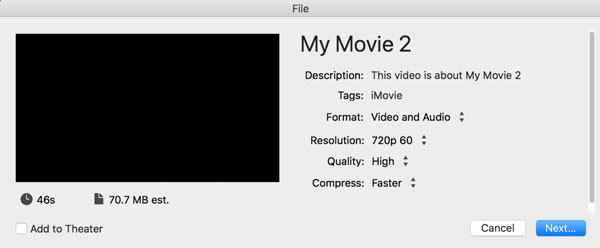
#3. Terminal – Alat Baris Perintah untuk Pemprosesan Video Berkelompok [Perlu Memasang Homebrew + FFmpeg]
Apl Terminal Mac boleh membantu anda melakukan banyak tugas, termasuk penukaran MOV kepada MP4. Jika anda okay dengan baris arahan dan anda ingin mencuba sesuatu yang baharu, anda boleh lakukan seperti yang ditunjukkan oleh langkah-langkah berikut. Ia adalah percuma 100%. Salin dan tampal baris arahan Terminal untuk menukar sambungan fail video daripada .mov kepada .mp4.
- 1. Buka Terminal. Pasang Homebrew dengan arahan berikut.
/bin/hash c "$(curl -fsSL
https://raw.githubusercontent.com/Homebrew/install/HEAD/install.sh)" - 2. Kemudian pasang FFmpeg. Tampalkan arahan berikut.
brew install ffmpeg - 3. Letakkan semua fail MOV anda ke dalam folder. Dengan berbuat demikian, anda boleh menukar fail MOV kepada MP4 dalam kelompok dengan cepat.
- 4. Buka Terminal. Anda boleh menggunakan arahan berikut untuk menetapkan folder destinasi.
cd /path/to/your/mov/files
#4. VLC – Tukar Berbilang Fail MOV kepada MP4 pada Multiplatform
VLC Media Player ialah pilihan popular untuk menukar format video pada desktop dan telefon mudah alih. Memandangkan ia lebih memfokuskan pada main balik multimedia, fungsi penukaran video agak sukar dicari. Walau bagaimanapun, tidak dicadangkan untuk menukar video kepada MP4 dalam saiz fail besar melebihi 500MB. Kerana kelajuan pemprosesan VLC yang lembap mungkin mengecewakan anda.
- 1. Buka VLC. Dalam menu lungsur turun "Media", klik butang "Tukar/Simpan".
- 2. Klik butang "Tambah..." dan import berbilang video dalam format MOV. Kemudian klik butang "Tukar/Simpan" di sudut kanan bawah.
- 3. Dalam tetingkap Tukar, pilih "Video – H.264 + MP3 (MP4)" di sebelah senarai Profil.
- 4. Klik butang "Tetapan" untuk menukar codec video, kadar bit dan banyak lagi tetapan. (pilihan)
- 5. Klik butang "Mula" untuk menukar format video kepada MP4.
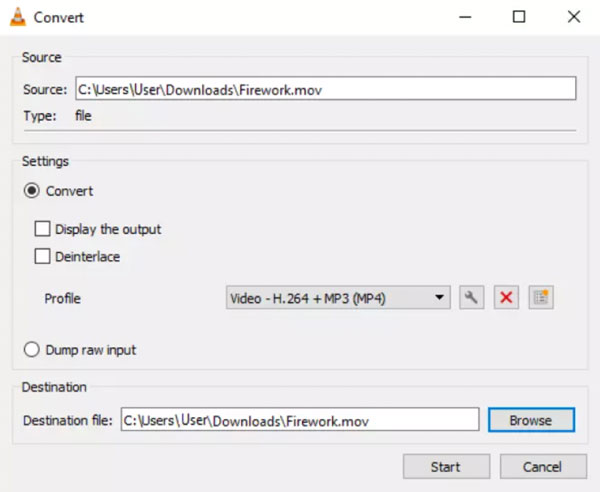
#5. Google Drive + CloudConvert
Jika anda mempunyai sejumlah besar fail MOV, anda boleh menukar video dengan Google Drive. Ia disepadukan dengan CloudConvert, penukar video dalam talian panas yang boleh mengendalikan kebanyakan penukaran media. Anda boleh menggunakan CloudConvert untuk menukar fail MOV daripada pemacu tempatan, URL, Dropbox dan OneDrive. Sekarang, mari kita gunakan Google Drive sebagai penukar video percuma.
- 1. Buka Google Drive. Klik butang "+ Baharu" dan kemudian butang "Muat naik fail". Tambah video MOV.
- 2. Pilih fail MOV tersebut. Klik butang "Lagi" dengan ikon tiga titik. Klik butang "Buka dengan". Kemudian pilih "Cloudvonvert" daripada submenunya.
- 3. Log masuk dengan akaun Google anda. Sahkan penyertaan dengan butang "Benarkan". Kemudian, buat akaun CloudConvert.
- 4. Semua fail video MOV anda akan diimport ke CloudConvert. Kemudian, MP4 ditetapkan sebagai format video output.
- 5. Tandakan tanda semak sebelum "Simpan fail output ke Google Drive". Anda boleh menyimpan fail MP4 yang ditukar kembali ke Google Drive dengan berbuat demikian.
- 6. Klik butang "Tukar". Muat semula halaman Google Drive anda untuk melihat semua fail MP4. Anda juga boleh mengklik butang "Muat Turun" pada CloudConvert untuk menyimpan kesemuanya.
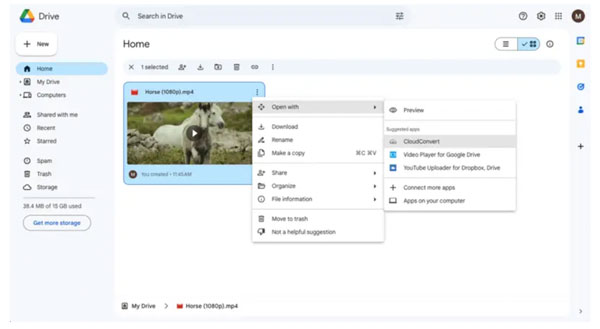
#6. Penukar dan Pemampat Video – Tukar MOV kepada MP4 pada iPhone dan Android
Bagi pengguna iPhone, iPad dan Android, anda boleh menggunakan Video Converter dan Compressor daripada Inverse AI sebagai apl penukar MOV ke MP4 anda. Penukar video terbina dalam boleh menutupnya. Lebih-lebih lagi, anda boleh memampatkan berbilang video MOV tanpa kehilangan kualiti.
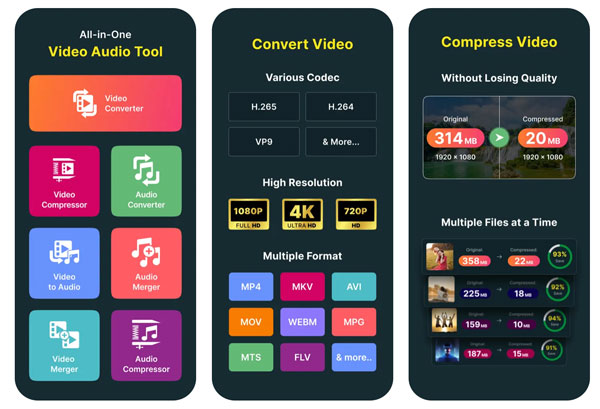
Kesimpulan
Ini adalah 6 kaedah yang sangat disyorkan untuk menukar MOV kepada MP4 dalam saiz fail yang besar pada semua platform. Anda mungkin melihat bahawa beberapa alatan popular tidak disebut, seperti QuickTime Player, Handbrake dan banyak lagi. Nah, QuickTime Player tidak boleh menukar video kepada format MP4. Tiada pilihan sedemikian untuk mengeksport ke MP4. Bagi HandBrake, ia adalah penukar video percuma tetapi tidak menyokong penukaran kelompok. Sesetengah orang mungkin cuba menukar sambungan fail daripada .mov kepada .mp4 secara langsung. Walau bagaimanapun, bekas fail yang berbeza, ketidakserasian codec dan struktur fail mungkin menghalang anda. Jadi, penukar video dalam talian atau luar talian masih penting. Jika anda tidak tahu yang mana satu untuk dipilih, yang pertama sentiasa yang terbaik.
Muat Turun Selamat
Muat Turun Selamat
Artikel berkaitan:

Penukar Video AnyRec
MOV ke MP4: penukaran video yang pantas, boleh dipercayai dan berkualiti tinggi!

Penukar Video AnyRec
Penukar kumpulan MOV ke MP4 terpantas anda.
- Batch covnrt video besar daripada MOV ke MP4.
- Kelajuan 50x lebih pantas sambil mengekalkan kualiti asli.
- Pangkas, mampatkan dan edit video dengan 20+ alatan.
